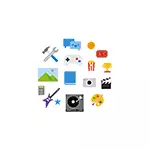
Ein solcher Verbot hört sich an, als wäre etwas nicht zu nützlich, aber in einigen Situationen kann es in einigen Situationen gefragt werden, insbesondere in Kombination mit der Erlaubnis, einzelne Programme auszuführen. Informationen zum Verbieten von Start und Hinzufügen separater Programme in die weiße Liste - ferner in den Anweisungen. Auch zu diesem Thema kann auch nützlich sein: Kindersicherung von Windows 10, Windows 10 Kiosk-Modus.
Installieren der Einschränkungen beim Start von Programmen nicht aus dem Laden
Befolgen Sie diese einfachen Schritte, um den Start von Anwendungen nicht aus dem Windows 10-Store zu verbieten.
- Gehen Sie zu den Parametern (Win + I-Tasten) - Anwendungen - Anwendungen und Funktionen.
- In der "Auswählen von, in der Sie Anwendungen empfangen können", setzen Sie beispielsweise einen der Werte ein, z. B. "Erlauben Sie die Verwendung von Anwendungen nur aus dem Laden."
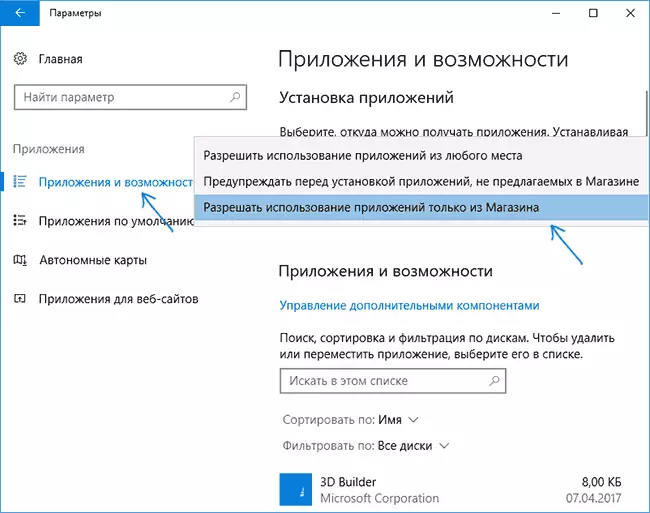
Nachdem die Änderung vorgenommen wurde, wird mit dem nächsten Start einer neuen EXE-Datei ein Fenster mit einer Meldung angezeigt, dass "die Parameter des Computers nur überprüfte Anwendungen aus dem Speicher installieren dürfen."
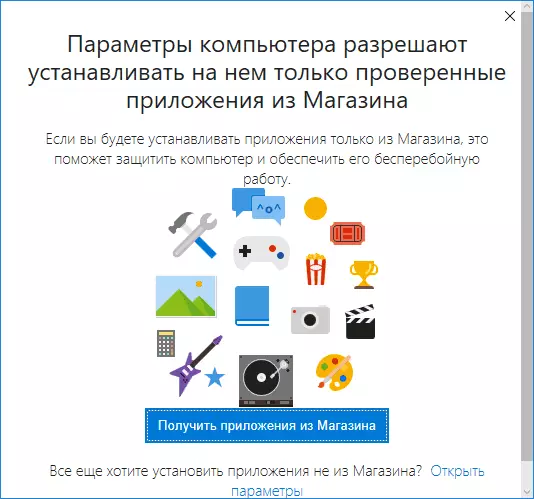
Gleichzeitig sollten Sie in diesem Text nicht irreführend "Set" sein - genau dieselbe Nachricht ist beim Start von EXE-Programmen von Drittanbietern, einschließlich derjenigen, die keine Administratorrechte an der Arbeit erfordern.
Erlaubnis der Einführung einzelner Programme von Windows 10
Wenn Sie "Warn vor der Installation von Anwendungen auswählen, die nicht im Speicher angeboten werden", wenn Sie Einschränkungen konfigurieren, dann sehen Sie, wenn Sie Drittanbieter-Programme starten, sehen Sie die Meldung "Die Anwendung, die Sie installieren, ist keine bewährte Anwendung aus dem Laden . "
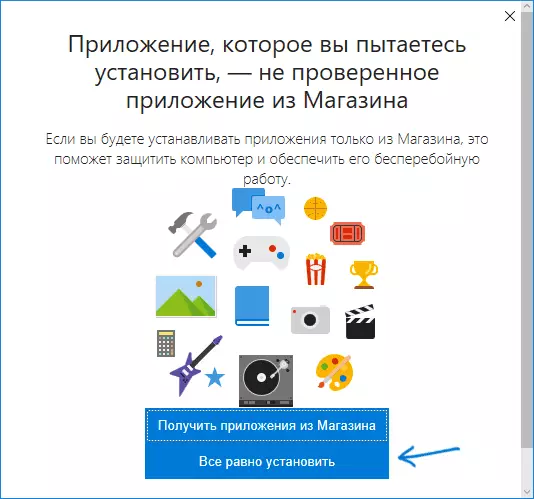
In diesem Fall ist es möglich, ohnehin auf die Schaltfläche "Set" klicken (hier, wie im vorherigen Fall, nicht nur der Installation, sondern auch ein einfaches tragbares Programm). Nachdem das Programm erneut gestartet ist, wird das nächste Mal ohne Anfrage eingeführt - d. H. Es stellt sich in der "weißen Liste" heraus.
Weitere Informationen
Derzeit ist der Leser, wenn der Leser nicht vollständig verstanden wird, da die beschriebene Möglichkeit verwendet werden kann (doch jederzeit, wenn Sie das Verbot wechseln oder die Erlaubnis geben, das Programm zu starten).
Trotzdem kann es nützlich sein:
- Installierte Bans gelten für andere Windows 10-Konten ohne Administratorrechte.
- In einem Konto ohne Administratorrechte können Sie die Parameter nicht für die Berechtigung zum Ausführen von Anwendungen ändern.
- Die vom Administrator zugelassene Anwendung wird zulässig und in anderen Konten.
- Um eine Anwendung zu starten, die nicht im üblichen Konto zugelassen ist, müssen Sie das Administratorkennwort eingeben. Gleichzeitig ist das Kennwort für ein beliebiges AEXE-Programm erforderlich, und nicht nur für diejenigen, die aufgefordert werden sollen, "Erlauben, Änderungen am Computer vornehmen" (im Gegensatz zur Kontrolle der UAC-Konten).
Jene. Mit der vorgeschlagenen Funktion können Sie mehr kontrollieren, was die üblichen Benutzer von Windows 10 ausführen darf, die Sicherheit verbessern und für diejenigen nützlich sein können, die kein einzelnes Administratorkonto auf einem Computer oder einem Laptop verwenden (manchmal sogar mit deaktivierter UAC).
